Mit der Funktion PDF-Export können Sie einzelne Dialoge Ihres Prozesses als PDF-Datei exportieren. Die PDF-Datei wird automatisch erzeugt, wenn die Regel ausgeführt wird. JobRouter legt im output-Verzeichnis ein Unterverzeichnis mit dem Namen des Prozesses an. In diesem werden die PDF-Dateien abgelegt.
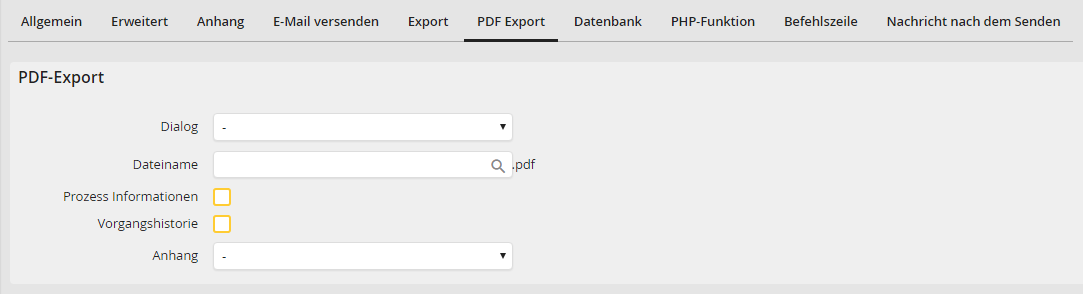
PDF Export
Wählen Sie im Feld Dialog den gewünschten Dialog aus. Das erzeugte PDF-Dokument ist grundsätzlich wie der Dialog aufgebaut. Die Dialogelemente werden jedoch lediglich tabellarisch untereinander dargestellt.
Bitte beachten Sie: Beim PDF-Export werden folgende Typen von Dialogelementen ignoriert: Button, Hidden, File, Attachment, IFrame, AlternaTIFF, JobSAP, DWShowDocument, DWISShowDocument, DWWebClient, DWWebClientIFrame, DWWebClientShowDocument, DWWebClientShowDocumentIFrame. Zudem werden alle Dialogelemente ignoriert, bei denen die Option Versteckt aktiviert ist. Gleiches gilt auch für Untertabellenansichtselemente.
Im Feld Dateiname müssen Sie einen Namen für die PDF-Datei angeben. Sie können einen festen Namen eingeben oder die Prozess- und Systemfelder nutzen, indem Sie auf das Symbol ![]() klicken.
klicken.
Bitte beachten Sie: Unzulässige Zeichen in Dateinamen werden durch Unterstriche ersetzt (z. B. aus (Prozessfeld):eingabedialog wird Wert_eingabedialog).
Setzen Sie den Haken bei Prozess-Informationen, werden allgemeine Informationen (Prozessname, Version, Beschreibung) in der Kopfzeile der PDF-Datei angezeigt.
Setzen Sie den Haken bei Vorgangshistorie, wird die Vorgangshistorie in tabellarischer Form sortiert nach Eingangsdatum in die PDF-Datei eingefügt. Dabei werden folgende Spalten ausgegeben: Schritt, Bezeichnung, Rolle, Benutzername, Eingangsdatum, Ausgangsdatum.
Haben Sie in Ihrer Prozesstabelle Anhangsfelder definiert, können Sie über die Auswahlliste Anhang eines der Felder auswählen. Das PDF-Dokument wird dann in diesem Feld an den Vorgang angehängt.